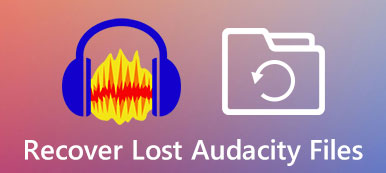Как аудиокодек с качеством без потерь, FLAC является лучшим форматом сжатия для хранения музыки. Поэтому вы также хотите содержать это качество, когда вы вырезать файлы FLAC на несколько сегментов или разных дорожек и избавиться от лишних частей. Каким бы ни было ваше приложение для обрезки клипов FLAC, ниже приведены 3 эффективных метода, которые вы не должны пропустить, чтобы легко вырезать файлы FLAC, где бы вы ни находились. Прокрутите вниз и изучите шаги.

- Часть 1. Обрезка файлов FLAC с исходным качеством без потерь
- Часть 2. Часто задаваемые вопросы о вырезании файлов FLAC
Часть 1. Обрезка файлов FLAC с исходным качеством без потерь
Независимо от того, предпочитаете ли вы настольные компьютеры или мобильные телефоны, методы, описанные в следующем содержании, могут удовлетворить ваши требования и помочь вам обрезать файлы FLAC без ограничений устройства. Между тем, к вашему сведению, если вам нужны профессиональные навыки при нарезке аудио FLAC, вы можете обратиться за помощью к Audacity и альтернативе — Apeaksoft Video Converter Ultimate. Однако, если вы предпочитаете больше удобства, просто перейдите сразу к последней части и посмотрите надежный онлайн-метод. Быстро выберите свой любимый и следуйте инструкциям по вырезанию файлов FLAC.
Как вырезать файлы FLAC с помощью профессиональных инструментов
1.Смелость
дерзость — это бесплатное программное обеспечение с открытым исходным кодом, к которому можно получить доступ на всех ваших настольных компьютерах. Он имеет так много расширенных функций, поэтому независимо от того, нужно ли вам вырезать файлы FLAC, объединять аудиосегменты или конвертировать между форматами, вы все можете сделать это здесь. Более того, как профессиональный инструмент, новички могут не найти, где находится кнопка разделения. Поэтому подготовьте аудио в формате FLAC и внимательно следуйте приведенным ниже инструкциям.

Шаг 1Установить и запустить дерзость на вашем рабочем столе. Затем просто перетащите файл FLAC на дерзость окно. Вы можете дважды щелкнуть Панель инструментов «Играть на скорости» для точной настройки скорости воспроизведения.
Шаг 2Прослушайте аудио и найдите часть, которую хотите удалить или вырезать. Щелкните место, которое вы хотите вырезать, и там будет линия. Затем щелкните правой кнопкой мыши дорожку и нажмите кнопку Сплит Клип .
Шаг 3После разделения вы можете навести курсор на сегмент, чтобы выбрать его, и нажать кнопку Файл кнопка. Затем щелкните значок Экспорт выбранного аудио от Экспортировать чтобы сохранить трек.
Шаг 4Или вы можете вырезать и вставлять клипы в другие треки. Затем вы можете нажать кнопку Экспорт нескольких кнопку, чтобы экспортировать все клипы одновременно в виде отдельных аудиофайлов.
Apeaksoft Video Converter Ultimate — обрезайте файлы FLAC до идеальной длины
Apeaksoft Video Converter Ultimate может быть альтернативой Audacity на вашем рабочем столе в качестве более простой версии. Простота означает, что вам не нужно выяснять, где находятся кнопки, или изучать, как работает программа. Потому что этот инструмент имеет четкую структуру, и вы можете найти все, что вам нужно, чтобы сразу разрезать файлы FLAC. Кроме того, вы даже можете настроить скорость звука и битрейт при обрезке файлов. Вам также доступны простые эффекты постепенного появления и исчезновения. Теперь просто следуйте инструкциям ниже, чтобы узнать, как легко вырезать файлы FLAC.

4,000,000+ Загрузки
Шаг 1Получите бесплатную загрузку и установку программы и запустите ее. Затем нажмите кнопку Ящик для инструментов кнопка на основном интерфейсе. Там вы найдете множество инструментов. Нажмите на Видео Триммер кнопку для продолжения и импорта.

Шаг 2 В новом окне нажмите Дополнительная Кнопка для импорта аудиофайла FLAC. Затем ваш звук начнет воспроизводиться. Теперь вы можете прослушать и отметить место, которое хотите вырезать, нажав кнопку Установить начало/конец кнопки. Это позволит вам выбрать определенную часть.
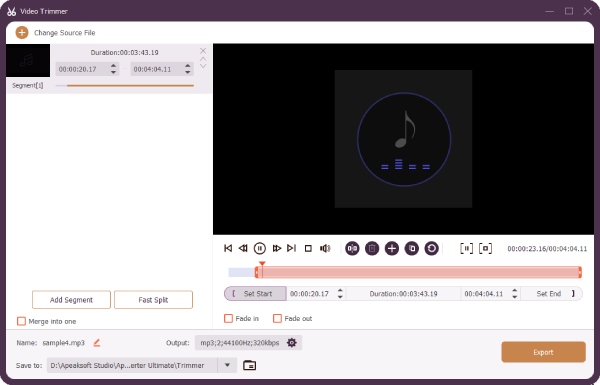
Шаг 3Между тем, вы можете нажать кнопку Быстрый сплит кнопку, чтобы разрезать файл FLAC на несколько клипов или дорожек. После этого нажмите кнопку Сохранить раскрывающегося списка, чтобы выбрать папку для его хранения. Затем нажмите кнопку Экспортировать кнопку, чтобы, наконец, экспортировать и сохранить его.
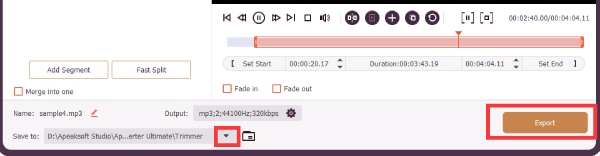
1.2 Самый быстрый способ легко разрезать файлы FLAC
Вот еще один способ быстро разрезать файлы FLAC, и вы сможете получить к нему доступ в любом месте. ВЕД.ИО это онлайн-инструментарий, который предлагает вам все виды инструментов для редактирования и заботится обо всем, начиная от обрезки аудио и видео и заканчивая добавлением субтитров. Если вы выберете бесплатный сервис, ваш выходной файл будет иметь водяной знак. Кроме того, если вы хотите сохранить окончательный файл как аудио, этот инструмент преобразует ваш FLAC в MP3.
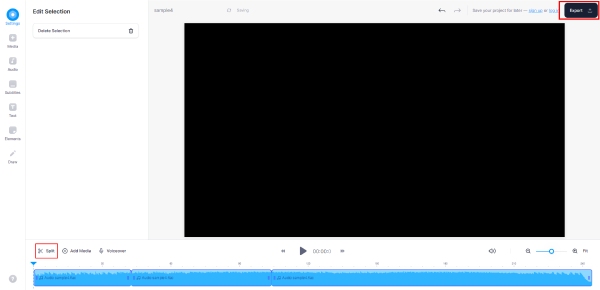
Шаг 1Перейти на официальный сайт ВЕД.ИО и найдите Аудио Резак раздел. Затем вы можете получить доступ к FLAC-резак.
Шаг 2Нажмите Выберите FLAC Кнопка «Файл» и вы окажетесь на новой странице. Затем щелкните Вставить кнопку, чтобы импортировать аудио FLAC.
Шаг 3 После загрузки переместите курсор на временной шкале в точку, которую вы хотите вырезать, и нажмите кнопку Split .
Шаг 4Теперь нажмите Экспортировать кнопка. На странице экспорта вы можете нажать кнопку Скачать и сохраните обрезанное аудио FLAC в формате MP3.
Часть 2. Часто задаваемые вопросы о вырезании файлов FLAC
Как вырезать файлы FLAC с помощью файла CUE?
Вы можете положиться на Средневековый CUE Splitter программное обеспечение для вырезания звука FLAC и сохранения прикрепленного файла CUE. Просто установите и запустите программу, нажав кнопку Открыть Cue-файл кнопка. Затем щелкните значок Split кнопку на левой стороне, чтобы разрезать звук на клипы. Таким образом, ваш файл CUE останется в вашем файле FLAC.
Как обрезать файлы FLAC в Linux?
На самом деле, профессиональный аудиотриммер Audacity совместим со всеми типами платформ. Поэтому вы можете установить этот инструмент на свой компьютер с Linux и выполнить шаги, описанные выше, чтобы вырезать звук.
Как вырезать файлы FLAC с помощью Foobar2000?
Вы можете использовать Foobar2000 для обрезки файлов FLAC с расширением CUE. Сначала запустите его и нажмите кнопку Файл и Открыто кнопки. Импортируйте файл и перетащите его в музыкальный проигрыватель. Затем файл будет автоматически разбит на несколько дорожек. Выберите все дорожки и щелкните их правой кнопкой мыши. Далее нажмите на Конвертировать и Быстрое преобразование кнопки. Выберите FLAC, нажмите кнопку Конвертировать кнопку и готово.
Заключение
В заключение, вам легко знать как обрезать файлы FLAC на разные треки после прочтения этого поста и изучения трех рабочих методов, описанных выше. Для более профессиональных и расширенных функций вы можете выбрать Audacity или Apeaksoft Video Converter Ultimate за его простоту и универсальность.